原标题:如何让手机、电脑和显示器无线连接
小A有妙招
电脑上不了网想用电脑看大片?手机里的大片想用大屏幕显示器观看?用了各种助手,画面不连续延迟又高?。今天小A一步步教你——如何用Wi-Fi Display让手机、电脑和显示器实现无线连接。
先科普一个小知识——
Miracast则是WiFi联盟对支持WiFi Display功能的设备的认证名称。简而言之,支持WIFI Display的Miracast认证设备,可以通过WIFI实现视频传输。
注意啦,教程开始!
(敲黑板)
以华硕ZenFone3手机连接FX73VD笔记本举例
01
笔记本连接到WIFI网络,按下Window + P快捷键并点击“连接到无线显示器”,选择“投影到这台电脑”

若需笔记本显示界面无线输出到显示器:选择“搜索”,并选择支持WIFI Display的显示器即可。
02
进入投影到这台电脑的设置页面,依次选择“所有位置都可用”、“每次请求连接时”、“开”。留意“电脑名称”,此处为“DESKTOP-AG6FUF3”
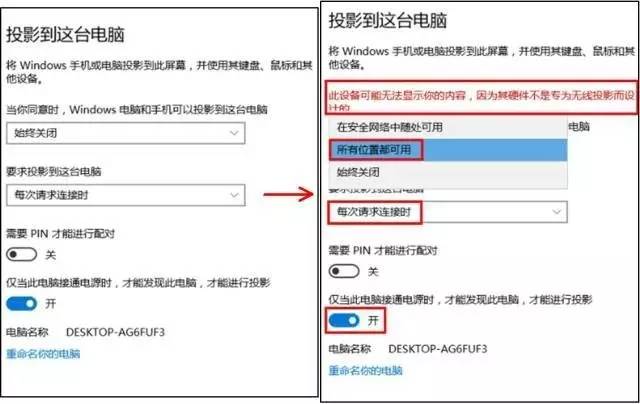
将出现提示“此设备可能无法显示你的内容,因为其硬件不是专为无线投影而设计的”,因为笔记本大多作为输入设备输出到显示器上,较少能作为输出设备显示手机页面。
03
手机连接到笔记本所连接的同一WIFI网络,并在手机上依次进入“设置”---“更多”---“Play To”
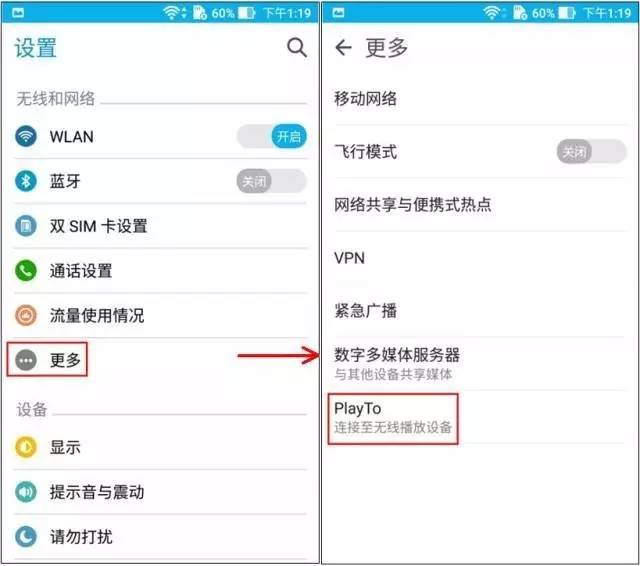
04
选择电脑的名称,此处为“DESKTOP-AG6FUF3”
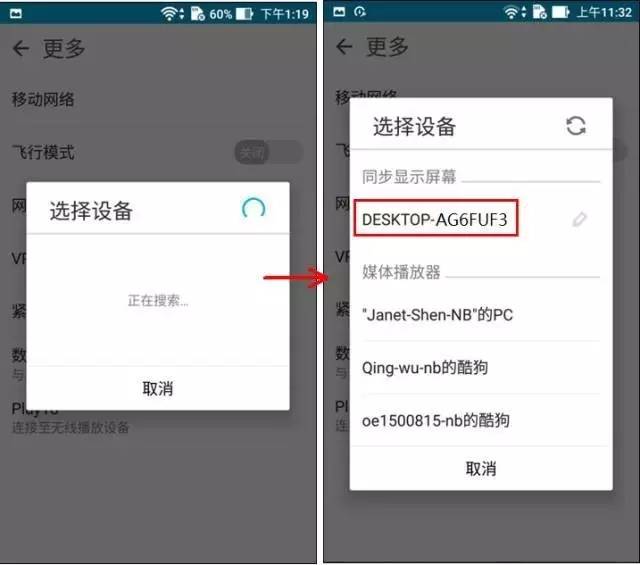
05
笔记本上出现“是否允许手机在此处投影”的提示,选择“是”,提示“手机即将投影”
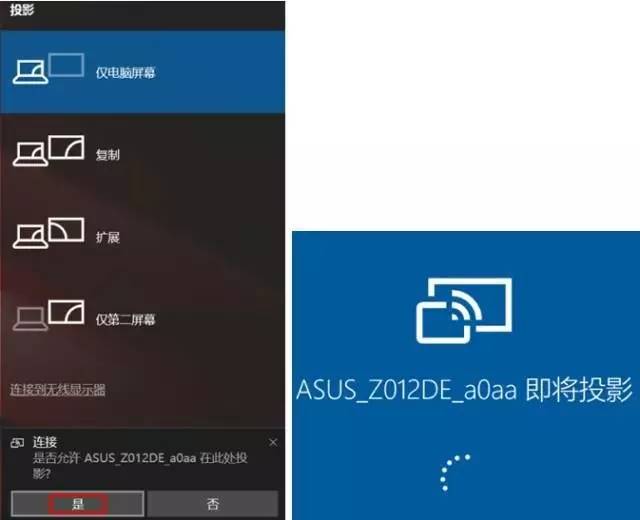
06
手机提示“正在连接”,成功后提示已连接。
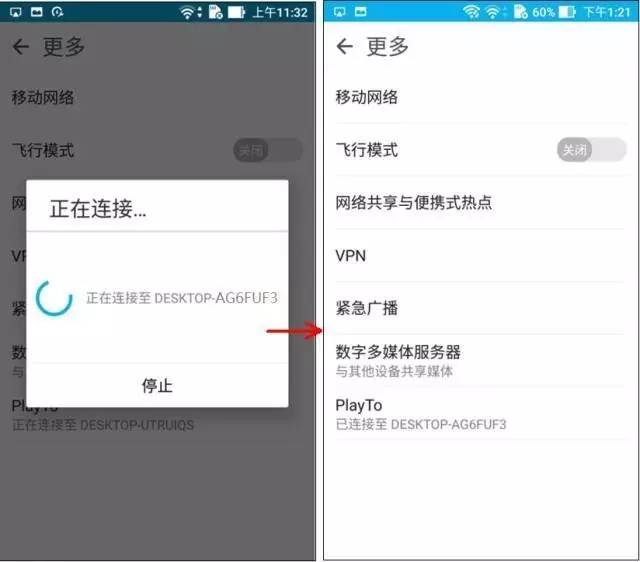
07
此时笔记本上可显示手机屏幕。鼠标移到屏幕最上面可调出调整手机显示的大小和关闭按钮。

怎么样,是不是很简单?而且这种方法,传输速度又快有又稳定!以后想和伙伴一起观看手机内视频的时候就不用烦恼了。赶快去试试吧!
责任编辑:







 本文介绍了如何通过Wi-FiDisplay和Miracast技术,将华硕ZenFone3手机与FX73VD笔记本进行无线连接,实现在大屏幕显示器上播放手机内容。步骤包括设置笔记本的无线输出、手机连接相同网络并选择电脑名称,最终成功实现无线投屏。此方法传输快速且稳定,适合分享手机内的视频内容。
本文介绍了如何通过Wi-FiDisplay和Miracast技术,将华硕ZenFone3手机与FX73VD笔记本进行无线连接,实现在大屏幕显示器上播放手机内容。步骤包括设置笔记本的无线输出、手机连接相同网络并选择电脑名称,最终成功实现无线投屏。此方法传输快速且稳定,适合分享手机内的视频内容。
















 1606
1606

 被折叠的 条评论
为什么被折叠?
被折叠的 条评论
为什么被折叠?








